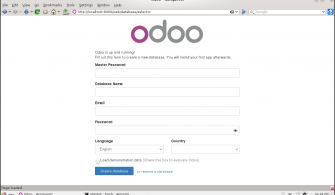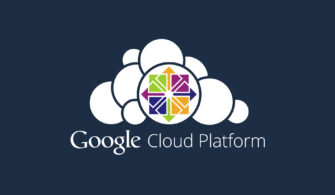Pardus Serimizin bu yazısında Python Anaconda Dağıtımı hakkında yeni bilgiler edineceğiz. Bu dağıtımın Python’dan farkının ne olduğunu, neden Python Anaconda Dağıtımını kullanmamız gerektiğini, Pardus 19’a bu dağıtımın nasıl kurulacağını kısaca hemen hemen her bilgiyi güzel bir şekilde açıklamaya çalışacağım.
Önceki yazılarımızda olduğu gibi bu yazıdaki başlıklarımızı listeleyecek olursak;
- Python Anaconda Dağıtımı
- Anaconda’nın Python’dan Farkı Nedir?
- Python’ı Kullanmak İstiyorsam Neden Anaconda Kurmalıyım?
- Anaconda, Python ve 600 Ekstra Python paketi içerir.
- Anaconda, yönetici ayrıcalıkları olmadan yükler.
- Anaconda, MacOS’da Çalışır.
- Anaconda, paket yönetimini ve sanal ortamları kolaylaştırır.
- Python Anaconda Dağıtımının Pardus 19’a Kurulumu
- Python Sürümlerinin Öğrenilmesi
- Python Anaconda Dağıtımının İndirilmesi
- Script kullanarak Python Anaconda Dağıtımının Kurulumu
- .bashrc Değişikliklerinin Gözlemlenmesi
- Son Kontrol Adımları
Bu yazıdaki kazanımlarımız bu başlıklar olacaktır.
Python Anaconda Dağıtımı
Problem Çözücü arkadaşların Python Anaconda Dağıtımını yüklemelerini tavsiye ediyorum. Bu bölüm Python ve Python Anaconda Dağıtımının farklarını içermektedir.
Anaconda’nın Python’dan Farkı Nedir?
Python.org’dan Python’ı indirdiğinizde, Python Yorumlayıcısı, IDLE adında küçük bir metin düzenleyici ve Python’ın standart kütüphane modüllerinin tamamını elde edersiniz.
Python yorumlayıcısı, Python kodlarınızı çalıştıran program yada bir uygulamadır. Python programlama dili ile yazılmış bir program, python yorumlayıcısı ile çalışır. Bu yüzden Python hem programın yazıldığı dile ve hemde programı çalıştıran uygulamaya karşılık gelir.
Anaconda.com adresinden Python Anaconda Dağıtımını indirdiğinizde, Python Yorumlayıcısı, Anaconda İstemcisi (Uçbirim Programı), Spyder (Kod Editörü) ve Python’ın standart kütüphanelerinde yer almayan 600 ekstra Python modülü elde edersiniz. Python Anaconda Dağıtımı ayrıca Jupyter Notebooks’u hızlı bir şekilde açmanızı sağlayan Anaconda Navigator adında bir program ile birlikte gelir.
Python’ı Kullanmak İstiyorsam Neden Anaconda İndirmeliyim?
Ne olursa olsun, Python.org’dan Python’ı indirirsek yada Anaconda.com’dan Python Anaconda Dağıtımını indirirsek Python kodunu yazıp çalıştırmak isteyeceksiniz. Bununla birlikte Python Anaconda Dağıtımını kullanmanın avantajları şunlardır.
Anaconda, Python ve 600 Ekstra Python paketi içerir.
Python Anaconda Dağıtımı avantajlıdır çünkü yaklaşık 600 ekstra python paketi ile birlikte gelir. Bu ek paketlerin kurulumu ücretsizdir. Anaconda ile gelen bu paketler problemleri çözmeniz açısından en yaygın Python paketlerinin çoğunu içerir. Eğer Anaconda’yı indirirseniz, Python Standart Kütüphanelerini ve 600 civarında ekstra paketin bulunduğu bir Python elde edersiniz. Eğer python.org dan Python indirirseniz sadece Python ve Standart kütüphanelerine ekstra modülleri olmadan sahip olacaksınız.
Anaconda, yönetici ayrıcalıkları olmadan yükler.
Programları bir bilgisayara yükleme imkanınız yoksa, okulunuzun bilgisayar laboratuvarındaki bir bilgisayara Anaconda’yı indirip kurabilirsiniz. Python Anaconda Dağıtımı, Python Paket İndeksi (PyPI.org) ve conda-forge (conda-forge.org) conda paket indeksinden ekstra modülleri yüklemenize izin verecektir.
Anaconda MacOS’da Çalışır.
Eğer MacOS kullanıyorsanız muhtemelen bilgisayarınızda Python yüklü halde gelecektir. MacOS’ların çoğunda Python yüklü halde gelir. Buradaki problem, MacOS ile gelen Python Sürümü eskidir (sıklıkla legacy Python, Python2) ve MacOS ile gelen Python sürümü arkaplanda yönetici ayrıcalıklarıyla ayarlanmış ve kilitlenmiş bir şekilde gelir. Çünkü MacOS ile gelen öntanımlı Python sürümü yönetici ayrıcalıkları gerektirir ve run-time problemleri ve kurulumla ilgili sorunlar yaşayabilirsiniz. Bazı şeyler çok iyi gibi görünse de diğer şeylerin çoğu çalışmayacaktır yada tekrar tekrar yönetici şifresi sormaya devam edersiniz 😊
Anacondanın indirlmesi ve kurulması sırasında MacOS’daki problemlerin çoğu öntanımlı olarak gelen Python sürümüdür.
Anaconda, paket yönetimini ve sanal ortamları kolaylaştırır.
Anaconda’ya sahip olduğunuzda Anaconda’nın bir diğer avantajı paket yönetimi ve sanal ortamlardır. Sanal ortamları ve paketleri kullanmak şu anda çok büyük bir fark yaratmayabilir. Anaconda’yı ilk defa indirdiyseniz, muhtemelen henüz paket yönetimi ve sanal ortamlarla ilgilenmiyorsunuzdur. Birkaç Python programı yazdıktan sonra ve PyPI yada conda-forge’dan ekstra modülleri indirmeye başladığınızda paket yönetimi ve sanal ortamlarla ilgileniyor olmanız daha kritik hale gelecektir.
Python Anaconda Dağıtımının Pardus 19’a Kurulumu
Bu bölüm Python Anaconda Dağıtımının Pardus 19 GNU/Linux’a kurulumunun detaylarını içermektedir. Buradaki adımları Debian tabanlı GNU/Linux dağıtımlarında da uygulayabilirsiniz.
Pardus 19.0 ile birlikte legacy Python 2.7.16 ve Python 3.7.3 sürümleriyle gelmektedir.
Python Sürümlerinin Öğrenilmesi
Uçbirim üzerinde aşağıdaki komutları kullanarak versiyonlarımızı öğrenelim.
$ python -V
$ python3 -V
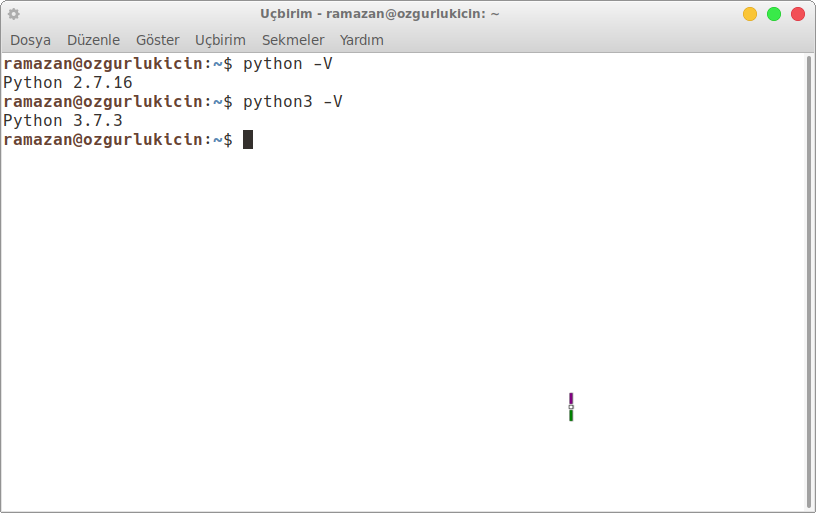
Python Anaconda Dağıtımının İndirilmesi
Wget komutunu kullanarak Script dosyamızı indirelim.
$ wget https://repo.anaconda.com/archive/Anaconda3-2019.07-Linux-x86_64.sh
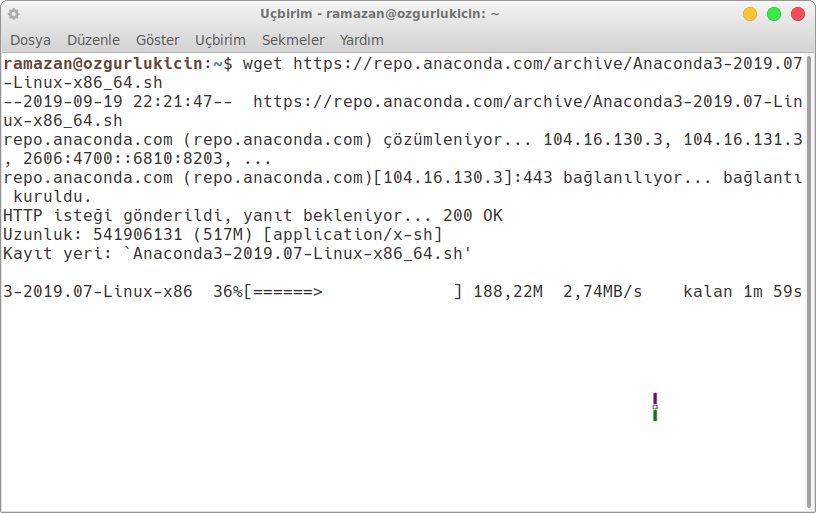
Script Kullanarak Python Anaconda Dağıtımının Kurulumu
Anaconda3 kurulumu için .sh uzantılı Scriptimizi çalıştıralım.
Öncelikle scriptimizin olduğu dizin içerisinde bulunduğumuzdan emin olalım.
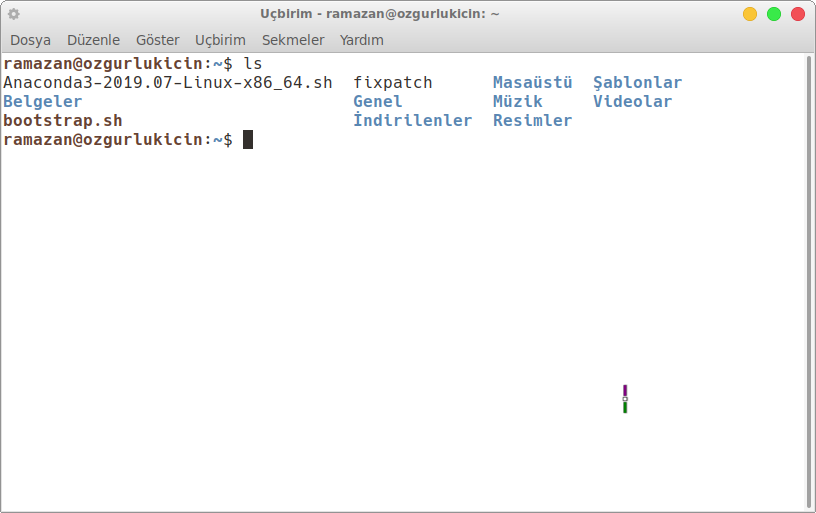
Aşağıdaki komut kullanarak scriptimizi çalıştıralım.
$ bash Anaconda3-2019.07-Linux-x86_64.sh

“Enter”a basarak kuruluma devam edelim.

Anaconda Son Kullanıcı Lisans Anlaşmasını okuyalım. Okudukça alt satıra geçebilmek için “Enter” tuşunu kullanabilirsiniz.
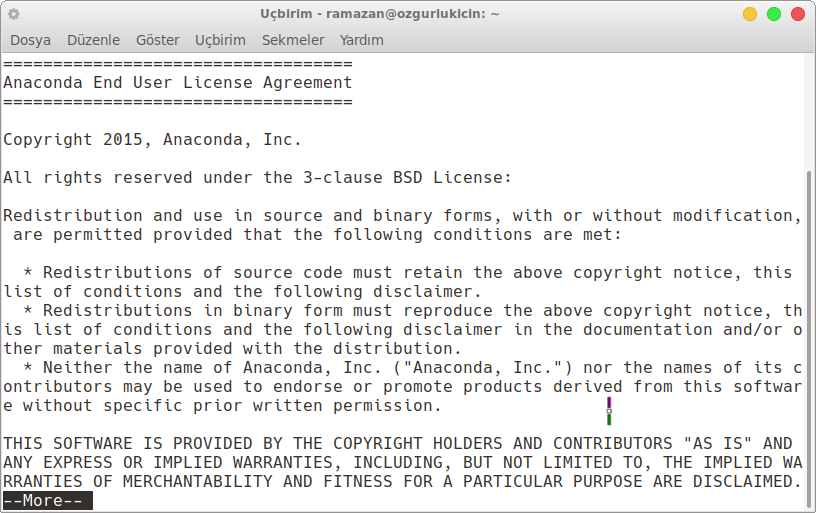
Lisans şartlarını kabul ediyor musunuz sorusuna “yes” yazarak kabul edelim ve “Enter” ile devam edelim.
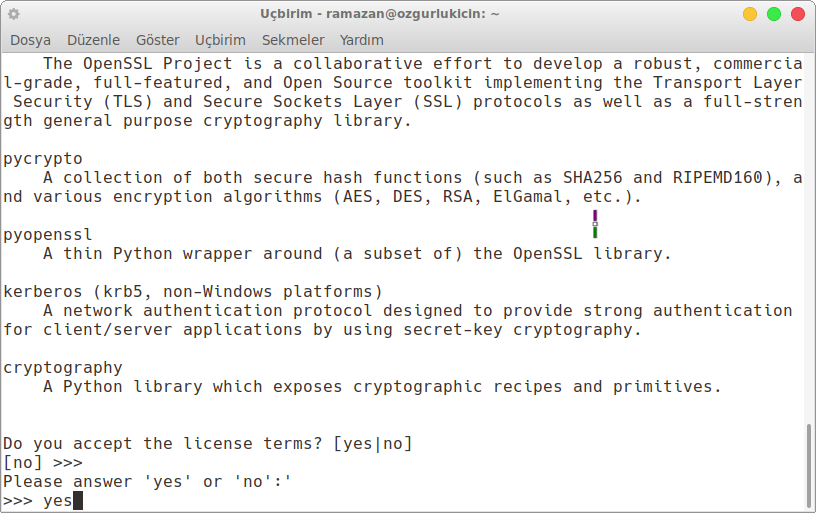
Anaconda3 yüklendiğinde aşağıdaki dizinde yani “/home/ramazan/anaconda3“ dizininde yer alacağını söylüyor. Eğer sizde ev dizininizde anaconda3 dizini adı altında yüklenmesini istiyorsanız “Enter” ile devam edebilirsiniz. Eğer belirtmek istediğiniz özel bir yol varsa bu yolu belirtiniz. Ayrıca “CTRL+C” tuş kombinasyonlarını kullanarak kuruluma son verebilirsiniz.
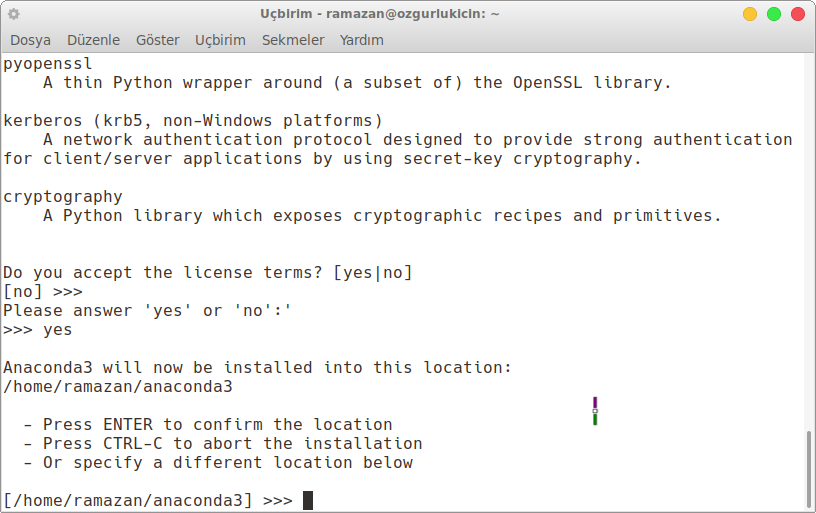
Kurulumuzun başladığını Resim-9’da görebilirsiniz.
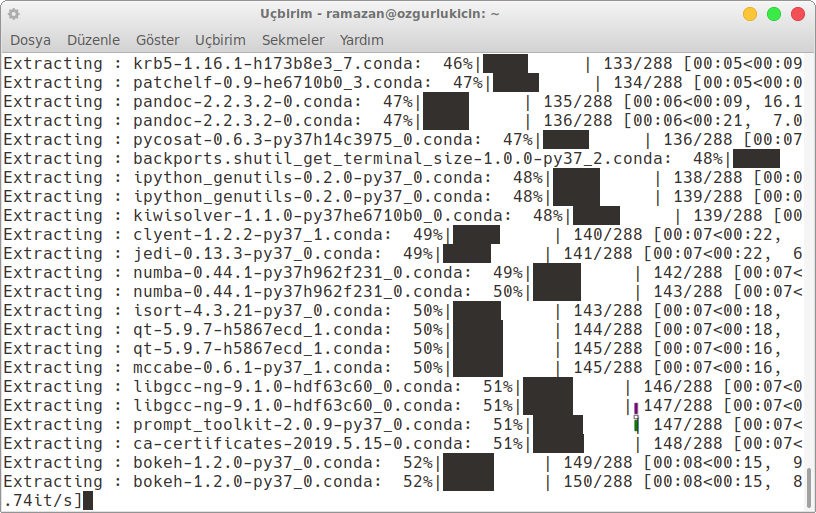
Yükleyicinin Anaconda3’ü başlatması için “yes” yazalım ve “Enter” tuşuna basarak devam edelim.
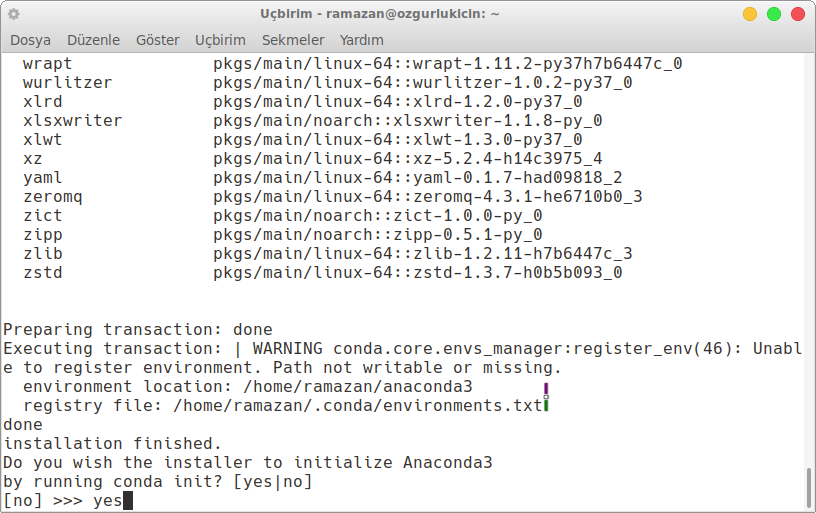
Kurulumumuz tamamlandı 😊
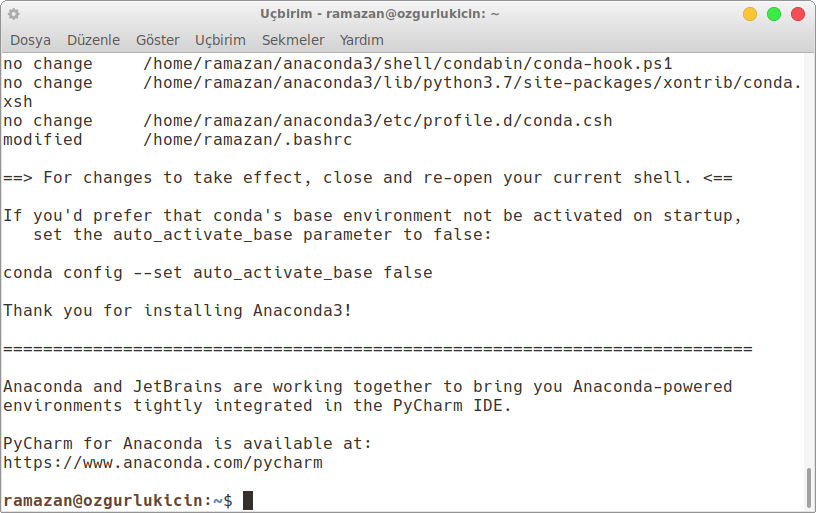
.bashrc Değişikliklerinin Gözlemlenmesi
Ev dizininizde aşağıdaki komut ile conda init’in .bashrc içerisine gömdüğü kodları görebilirsiniz.
$ cat .bashrc
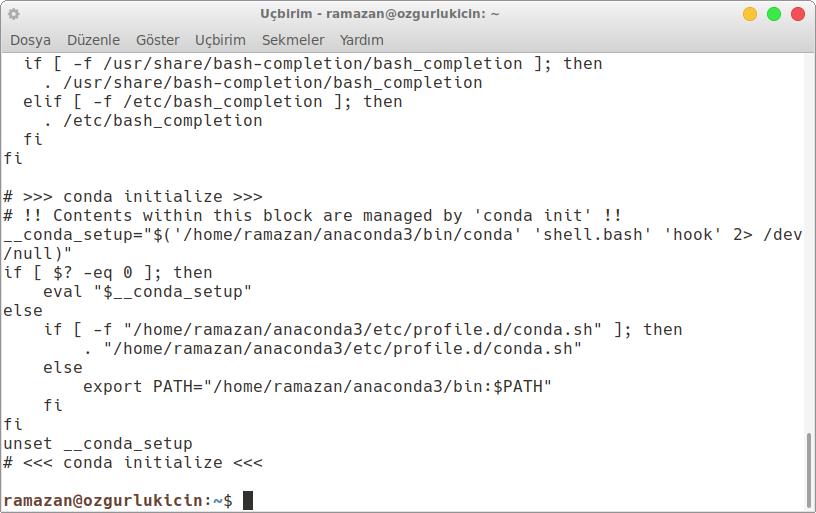
Son Kontrol Adımları
Kurulumuzu başarıyla tamamladığımızdan emin olmak için Uçbirim üzerinde aşağıdaki komutu çalıştıralım ve çıktılarda “Anaconda” olup olmadığını kontrol edelim.
$ python
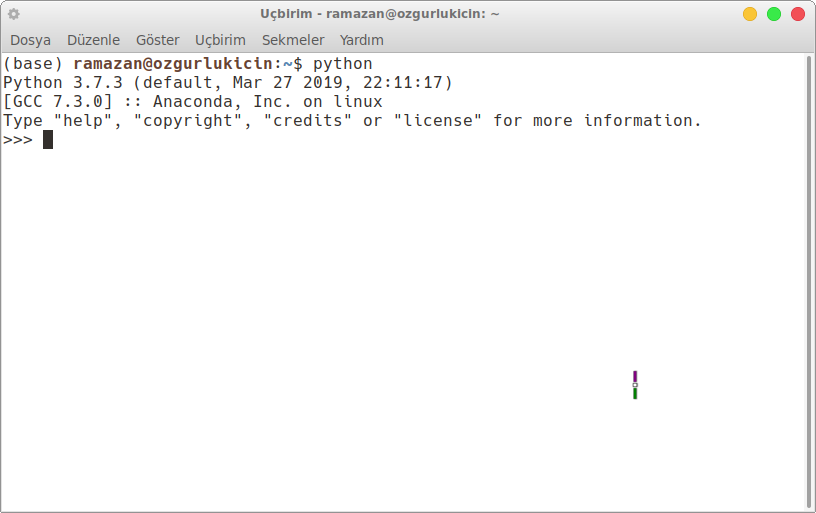
Python REPL(Read – Eval – Print Loop)(Okuma – Değerlendirme – Baskı Döngüsü)’den çıkmak için aşağıdaki komutu girelim.
>>> exit();
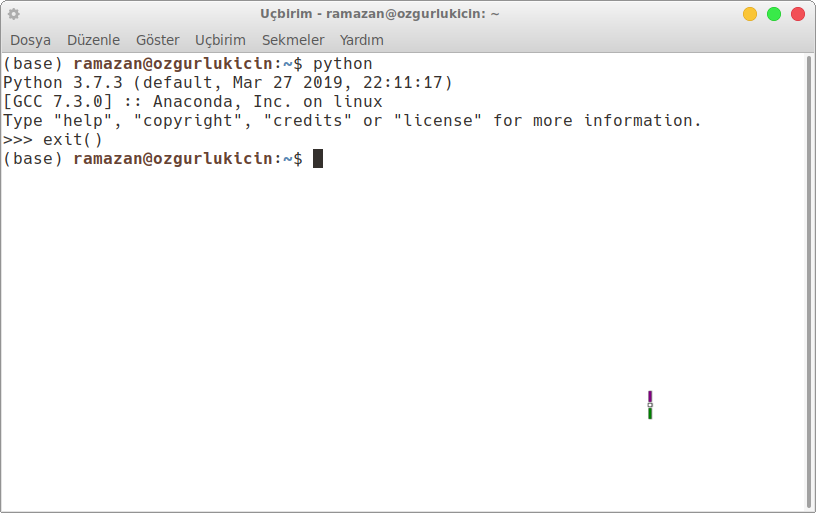
Bu konuyla ilgili sorularınızı alt kısımda bulunan yorumlar alanını kullanarak sorabilirsiniz.
Referanslar
TAGs: pardus 19, open-source, nasıl yapılır, gnu, linux, conda, anaconda, anaconda nedir, anaconda nasıl kurulur, pardus 19 python anaconda dağıtımı kurulumu, python anaconda